Google Search Console BETAの「インデックスカバレッジ」が便利という噂を聞きつけて、旧画面で使い続けてきた気持ちを改めてとりあえず使ってみることにしました。
インデックスのエラーを検知してくれる便利な機能だった
実は、つい先日ブログを細かく改修していたのですが、一通り改修が終わり一晩寝て起きると、改修前はしっかりと登録できていたインデックスが一気に減ってしまっていることに気が付きました。これは困ったという事でいろいろと調べていく中で、今まで使ったことがなかったGoogle Search Console BETA(リニューアル版の方)を使えば、インデックスでどんな問題が起きているか検知するのがやりやすくなっていると聞け付け早速使ってみました。
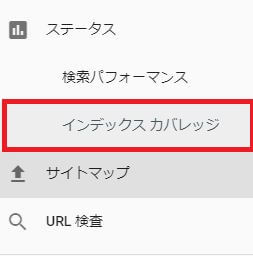
アクセスすると画面左側のメニューに赤枠で囲んである「インデックスカバレッジ」という項目があります。こちらを選択してみます。

選択すると、上の画像のような内容が表示されます。本ブログの場合、エラーが2件起きているようでした。
エラーの内容を詳しく確認してみる
2件のエラーが起きてしまっていると表示されているので、何が原因なのか詳しく知る必要があります。

赤枠で囲んである箇所に「送信されたURLにnoindexタグが追加されています」と表示されていました。そこで、赤枠の部分を選択して、もっと詳細な内容を確認します。

すると、どうやら「https://www.diary-of-hobbies.com/category/survivalgame/」と「https://www.diary-of-hobbies.com/category/photo/」に「noindex」のタグが追加されてしまっているようです。「noindex」とは、Googleのインデックスを登録するために自動巡回しているプログラム「クローラー」に対して「このページは検索しても出てこないように登録しないでほしい」と宣言するために使用するものです。おかしいなー。そんな設定した覚えないんだけど・・・。気お取り直して、問題が起きていると表示されている2件のうち「https://www.diary-of-hobbies.com/category/survivalgame/」の方を選択してみました。
手順に従っていけばインデックスに登録されない原因を解明できる!

すると、画面右側にこのようなメニューが表示されました。見ていただくとわかるとおり、「インデックスに登録されない問題解決を上から順番に手順を追って確認できるようになっている親切設計」になっているではないですか!早速、まずは「URLを検査」を選択してみます。

















